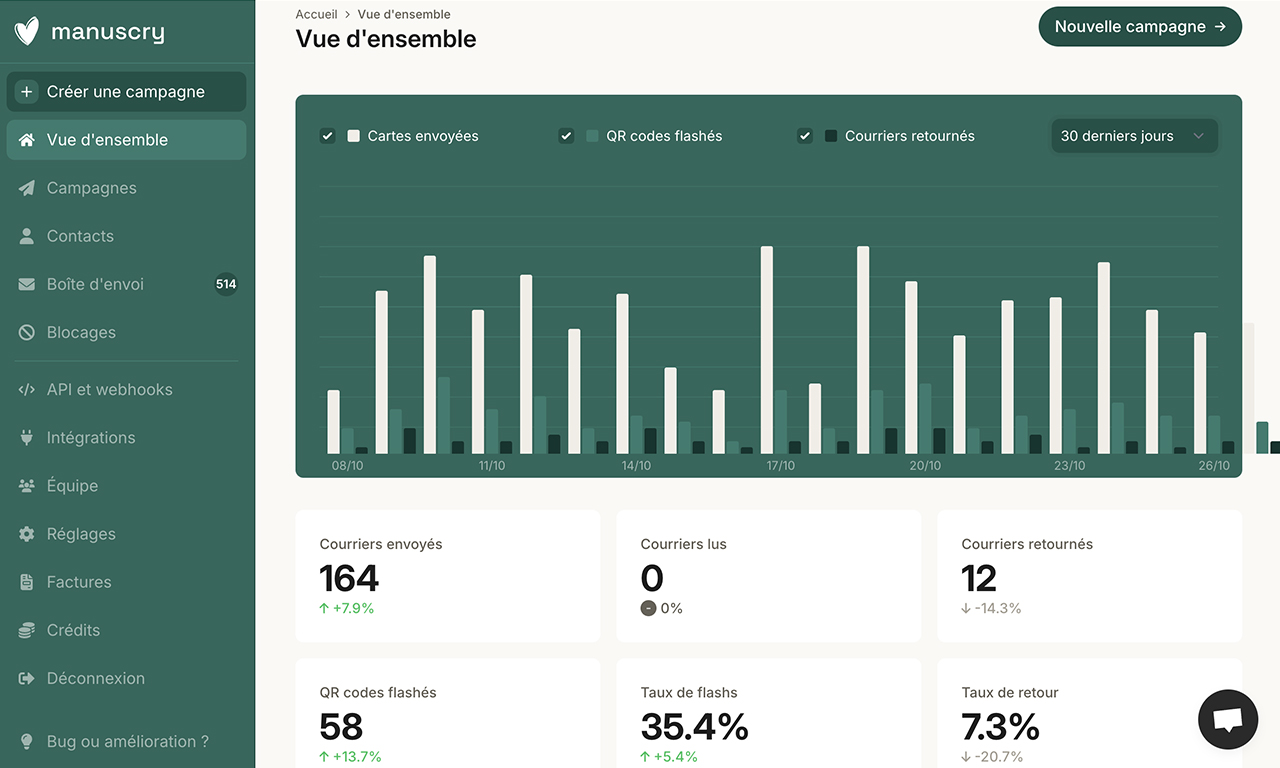Guide d'utilisation Configurer sa campagne Manuscry en Impression autonome (self print)
Ce guide explique comment créer et télécharger des courriers personnalisés A4 ou A6 à imprimer vous-même avec Manuscry.
Créer une campagne en mode Impression autonome
Créez une nouvelle campagne Manuscry en sélectionnant l'option « Impression autonome (self print) ». Ce mode est spécialement conçu pour les e-commerçants et logisticiens qui souhaitent imprimer leurs cartes personnalisées directement chez eux pour les intégrer dans leurs colis. Vous bénéficierez de la personnalisation Manuscry sans que la plateforme ne gère l'impression ni l'expédition.
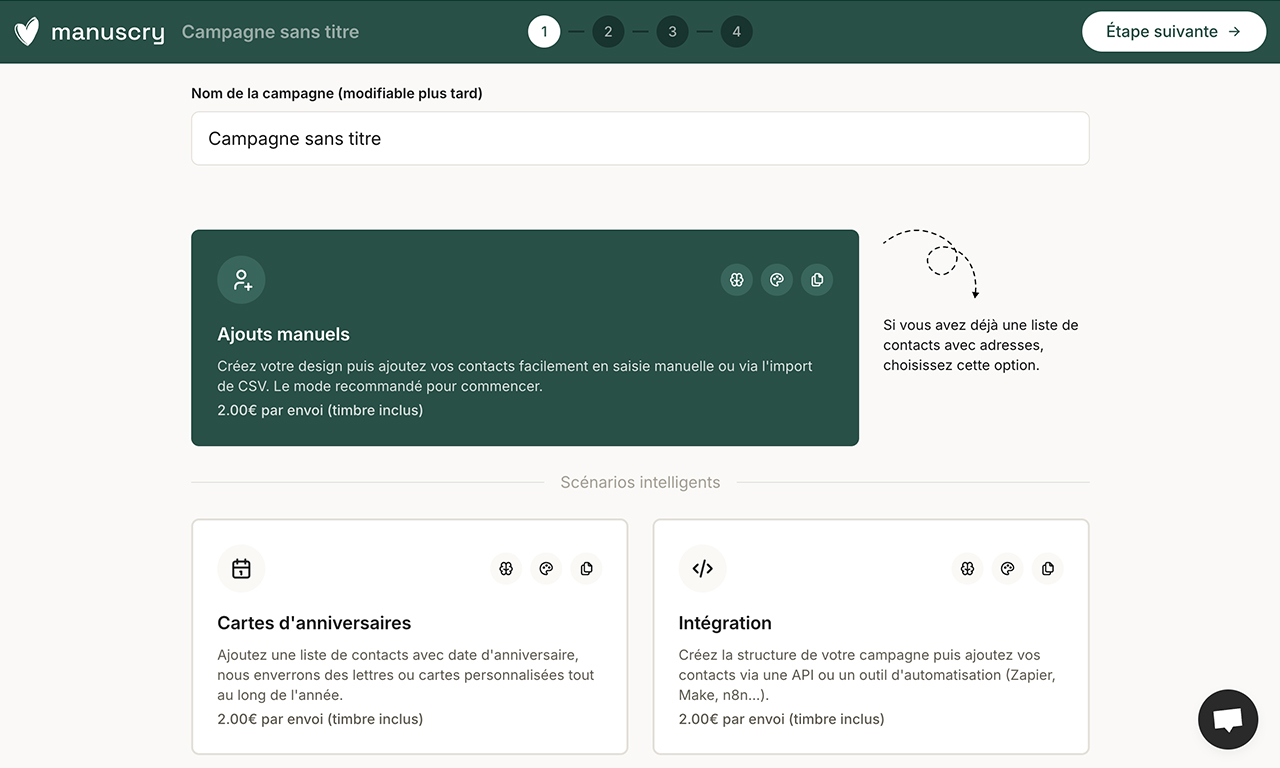
Choisir le format de votre courrier
Sélectionnez le format adapté à votre usage : A6 (format carte postale 148mm × 105mm) ou A4 (format lettre 210mm × 297mm). Pour le format A6, vous recevrez les images du recto et du verso prêtes à imprimer. Pour le format A4, vous recevrez uniquement l'image du recto. Vous pouvez basculer entre les formats à tout moment via l'icône dans la barre du bas de l'éditeur visuel de courrier.
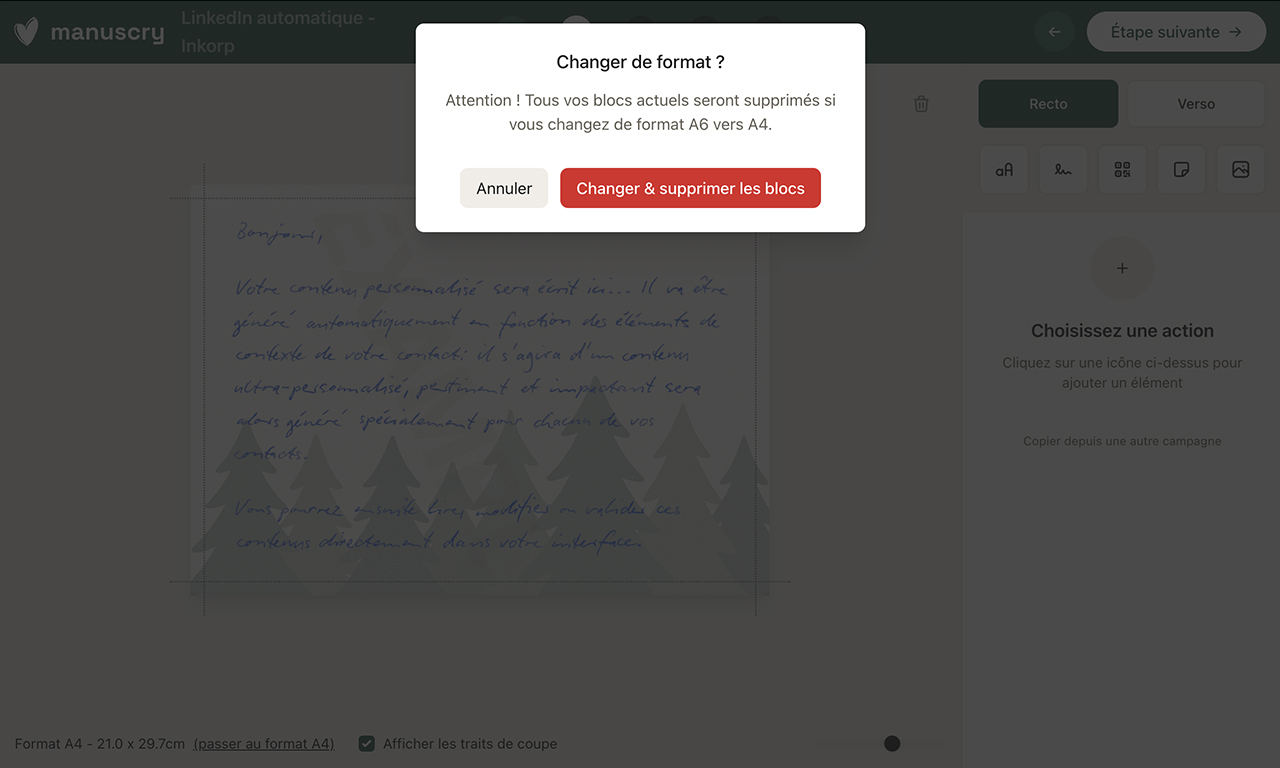
Personnaliser le design de votre courrier
Dans l'éditeur visuel, personnalisez votre courrier en important vos propres visuels (images flottantes, fonds recto/verso, logo) ou en utilisant les modèles proposés par Manuscry. Vous pouvez ajouter plusieurs blocs de texte, des QR codes (au recto et verso pour A6, uniquement recto pour A4), et choisir entre différentes polices pour les textes à trous ou générés par IA. Pour le rendu manuscrit, deux styles sont disponibles : le style classique et le style ultra réaliste pour une écriture qui paraît encore plus naturelle.
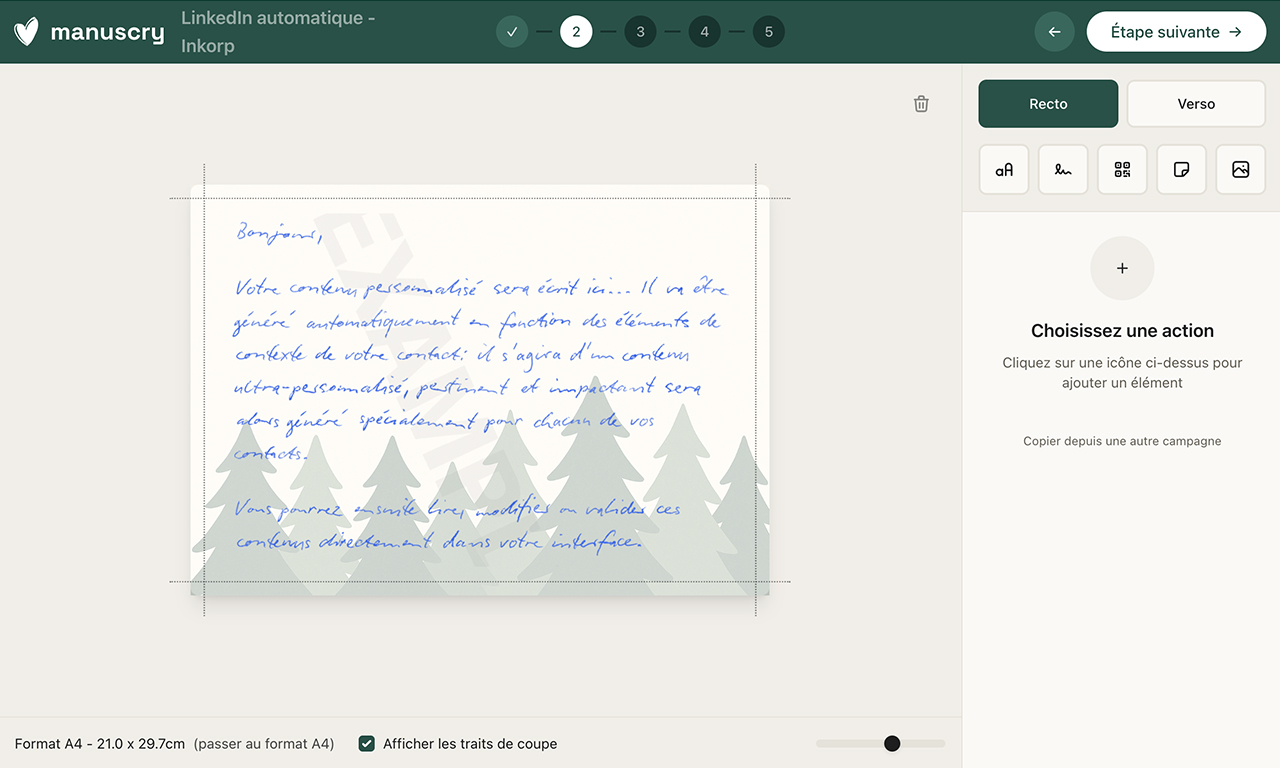
Vous pouvez ajouter plusieurs blocs de texte sur un même courrier : un bloc principal (texte à trous ou généré par IA) et des blocs de texte à trous classiques supplémentaires. Attention : vous ne pouvez pas mélanger texte manuscrit et texte classique dans un même bloc. Le texte manuscrit est disponible en 2 styles : le style classique, et le style ultra réaliste pour une écriture qui paraît encore plus naturelle.
Configurer le contenu et la personnalisation
Choisissez votre mode de création de contenu : texte à trous avec variables ({firstname}, {company}, {jobtitle}...), ou génération par IA pour un contenu ultra-personnalisé. Sélectionnez ensuite le rendu : police classique ou manuscrit généré par IA (disponible en style classique ou ultra réaliste pour une écriture qui paraît encore plus naturelle). Si vous utilisez l'IA, configurez vos consignes de rédaction à l'étape suivante (par url ou manuellement) et testez le résultat sur un profil fictif. Vous pouvez utiliser un nombre illimité de variables personnalisées dans vos messages.
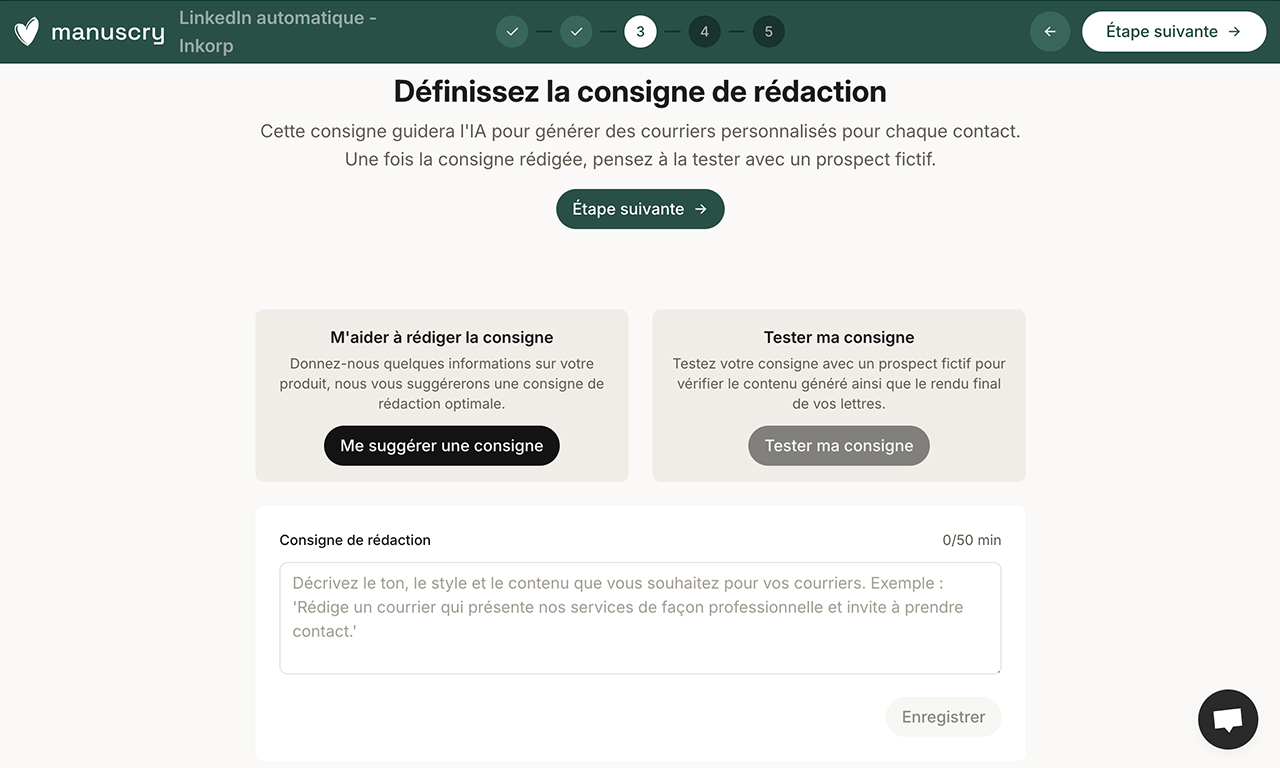
💡 Les cartes avec texte manuscrit personnalisé coûtent 0,50€ HT (2 crédits) contre 0,25€ HT (1 crédit) sans manuscrit. Choisissez le manuscrit pour maximiser l'impact et la personnalisation de vos envois.
Ajouter vos contacts sans adresses postales
Importez votre liste de contacts dans la campagne par fichier CSV, ou ajoutez-les manuellement ou par l'ajout intelligent. Pour l'impression autonome, vous n'avez pas besoin de fournir d'adresses postales puisque vous distribuez vous-même les cartes. Fournissez uniquement un identifiant pour chaque contact et les variables de personnalisation nécessaires (prénom, entreprise, etc.) si vous utilisez des modèles dynamiques. Ajoutez au minimum 1 contact pour pouvoir valider la campagne.
Valider et payer votre campagne
Une fois votre design finalisé et vos contacts ajoutés, validez votre campagne et procédez au paiement. Le coût total est calculé en multipliant le nombre de contacts par le tarif unitaire (0,25€ HT sans texte manuscrit et 0,50€ HT avec texte manuscrit). Après validation du paiement, les fichiers de vos courriers personnalisés seront générés et prêts à être téléchargés. Aucun envoi n'est programmé par Manuscry, vous aurez seulement à récupérer vos visuels.
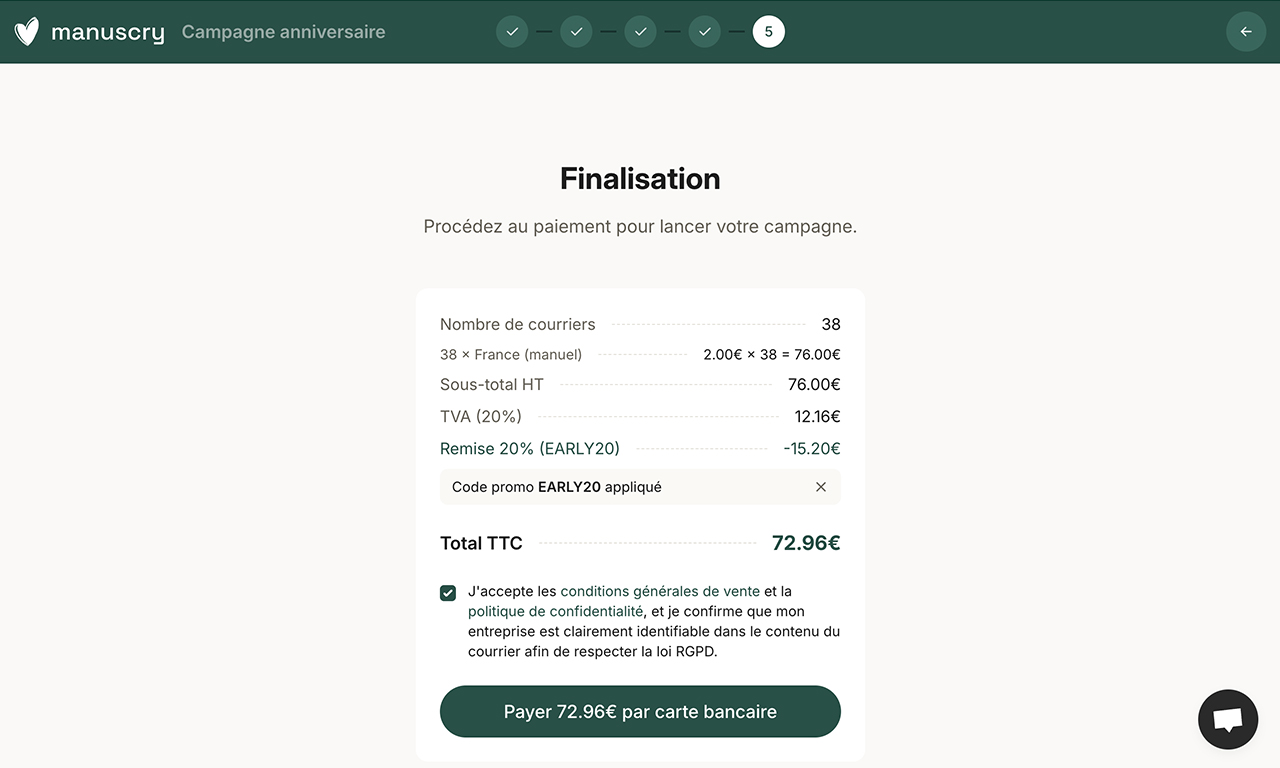
Télécharger vos courriers personnalisés
Accédez à l'onglet « Supports » de votre campagne d'impression autonome. Vous pouvez télécharger vos courriers un par un, ou en masse via l'application de bureau téléchargeable depuis cet onglet. Les fichiers sont fournis au format JPG avec une résolution de 2400px × 1702px pour A6 et 2400px × 3394px pour A4. Vous pouvez télécharger ou imprimer directement depuis l'application. L'API de l'application Manuscry permet d'adapter vos propres processus.